Le fils de votre voisin souhaite mettre en place un serveur Minecraft ? Votre neveu veut mettre à disposition un serveur FTP pour toute la famille ? Vous n’y connaissez pas grand chose mais vous souhaitez mettre un serveur en place chez vous ? Alors, dans chacune de ces situations, il faudra ouvrir les ports adaptés sur le routeur.
La plupart du temps, c’est là l’étape la plus « compliquée » pour les néophytes, d’autant que l’hétérogénéité des interfaces de configuration n’aide pas ! Quand bien même, la plupart du temps, personne ne se souvient des identifiants d’accès, du coup, on laisse tomber…
Pourtant, pas de panique, il existe une solution très simple : utiliser le programme PortMapper ! Gratuit, celui-ci permet d’ouvrir des ports sur le routeur, grâce au protocole UPnP, sans devoir connaître le mot de passe de celui-ci !
Prérequis
- Java installé (nécessaire pour faire tourner le programme) ;
- Protocole UPnP activé sur le routeur (normalement actif par défaut).
Marche à suivre
Téléchargez et lancez le programme PortMapper (pas d’installation, fonctionne sous MAC OS X, Linux et Windows XP et ultérieur). Il se présente sous cette forme :
Normalement, vous n’avez qu’à cliquer sur « Connect » pour que le programme recherche et se connecte sur votre routeur ! Aucun mot de passe à entrer, ni rien à configurer, grâce à la magie d’UPnP 😉
Si cela ne fonctionne pas, réessayez plusieurs fois (il a parfois de la peine) et assurez-vous que l’UPnP est bel et bien activé sur le routeur. Si plusieurs routeurs sont présents, PortMapper vous proposera de sélectionner celui que vous voulez.
Prenons un cas concret : vous devez ouvrir le port 25565 pour le serveur de Minecraft.
Pour ce faire, cliquez sur « Create » (bouton à droite), puis remplissez les informations comme suit :
Sauvegardez les informations (cliquez sur « Save »), mais ne fermez pas le programme tout de suite ! Il reste une étape importante : utiliser le « preset » (la règle) qui vient d’être créé (l’activer, en d’autres mots) !
Dans l’encadré intitulé « Port mapping presets », sélectionnez la règle qu’on vient de créer, puis cliquez sur le bouton « Use » ! Vous pouvez à présent quitter le programme.
Voilà ! La règle a été enregistrée dans la configuration du routeur et le serveur Minecraft devrait être accessible de l’extérieur 😉
Conclusion
Pour peu que Java soit installé et UPnP activé (les deux conditions étant très souvent remplies), il est extrêmement simple d’ouvrir un port (ou une plage de ports) sur le routeur. Cerise sur le gâteau, il n’y a pas besoin de connaître le mot de passe !
Ce qu’il faut absolument connaître avant tout, ce sont les ports à ouvrir (1 à 65535) et le protocole utilisé (UDP ou TCP) !
C’est toute la force d’UPnP : configurer des équipements réseau à l’aide d’un protocole universel et sans restrictions. Malheureusement, on y perd un peu en sécurité, car cela signifie bien entendu que n’importe quel programme pourrait ouvrir un port sans votre autorisation ! C’est pour cette raison qu’il est souvent désactivé par les connaisseurs.

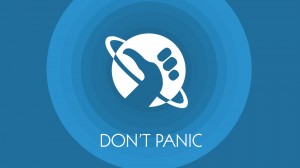
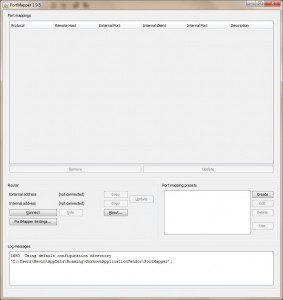
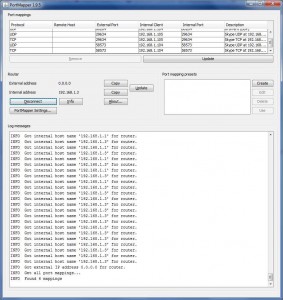
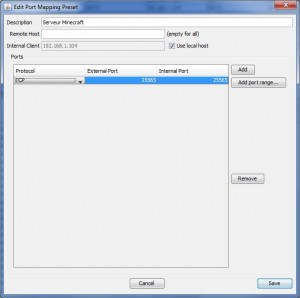
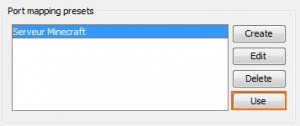

Je confirme, très utile. Surtout quand on ne connait pas le mot de passe car il a été changé dans l’interface Admin de la box.
Je m’en suis servis pour ouvrir le port du client P2P natif du navigateur Opera. (Testé sous Windows uniquement).
Facile d’utilisation.
Il faut être un peu patient car il faut attendre un petit délais lors de la création d’une règle. On a l’impression que ça freeze mais non ça marche nickel après :).
Sympa !
Question : comment / quand le port ouvert se ferme-t-il ?
C’est pas le principe d’UPNP : s’ouvre sur la demande du logiciel, se ferme quand il quitte) ?
Ce sont des règles permanentes, comme lorsqu’on les crée via l’interface web 😉
Pour avoir testé, je confirme que les règles restent en place même après extinction de l’ordinateur !
Je ne connais pas assez le protocole UPnP pour m’exprimer, mais je pense que la « durée » peut être précisée lors de l’échange. Ou alors c’est lors de la fermeture du programme qu’il demande la fermeture du port ? A vérifier !
sa marche pas ce programe jai ce message>> the to internal port must be higher than the from internal port
jai tenté d ouvrire le port 12201 12201 internal et external 😕
Je ne sais pas ce que tu as fait, mais en gros, le message d’erreur indique que le port interne « vers » doit être plus grand que le port interne « de ».
Ce n’est pas très clair. Qu’as-tu fait exactement ? 😕
Salut rikwar,
au lieu de cliquer sur « add port range » comme tu l as fait, clique sur « add » tout court^^
Là une nouvelle règle va s afficher dans le tableau, clique sur les données qui s afficheront en bleu et rempli les avec celles dont tu as besoin;)
j’ai un petit probléme je ne peut pas cocher la case localhost et je ne sais pas comment me procurer l’ip
Lorsque je lance la connexion il me dise :did not find a routeur pourtant il est a coté de moi
Bonjour,
Il est possible que le routeur ne soit pas sur le même réseau (IP ou physique). Difficile de dire sans en savoir plus !
Bonjour, je sait que cela fait longtemps que se poste existe, mais je rencontre un problème identique à celui de rikwar (the to internal port must be higher than the from internal port) et la solution de stefxxx ne marche pas. En tout cas mon serveur marche en local mais aucune personne hors de la connexion local ne peux venir sur le serveur (ici minecraft) j’aimerais donc avoir une réponse ….
Bonsoir, j’ai toujours le même problème et je n’arrive pas à lui trouver solution. 😳
bonjour,
1)dans les autres menus d’1 routeur y a t il une option à valider pour permettre la modification de sa config ? Visiblement mes modifs ne changent rien, logiciel routeur Humax hg100re-02v malgré sauvegarde et power off/on du routeur.
2)Redirection de port : si utilisation par exemple d’1 P2P.
Il indique dans sa configuration un port tcp 5000 et un udp 6000, peut on les changer par tcp 4661 et udp 4672 ?
si oui
Ensuite on redirige l’ IP interne du PC sur ces 2 ports 4661 et 4672 par une règle Nat et toutes adresses du Wan 0.0.0.0 sur ces mêmes ports.
si non
c’ est dommage, avec les adresses config initiales du P2P la redirection donne un lowid, pas le but recherché.
Elles sont peut être fausses ou modifiées par autorité quelconque ?
cordialement